Hướng dẫn chi tiết cách Cập nhật thông tin thanh toán trên Netflix
23/02/2025
Nội dung bài viết
Bài viết này sẽ hướng dẫn bạn cách cập nhật hoặc thay đổi phương thức thanh toán trên Netflix thông qua ứng dụng di động hoặc trang web Netflix.
Các bước thực hiện
Trên thiết bị di động
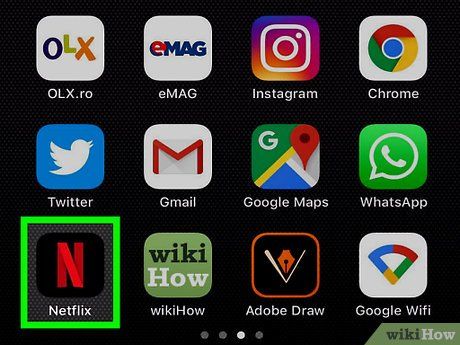
Mở ứng dụng Netflix. Đây là ứng dụng có nền màu đen với biểu tượng chữ N màu đỏ.
- Đăng nhập nếu tài khoản của bạn không tự động đăng nhập.
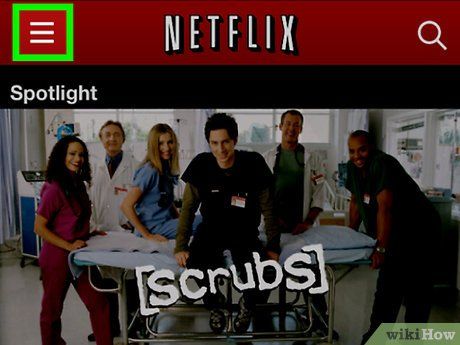
Nhấn vào biểu tượng ☰ ở góc trên bên trái màn hình.
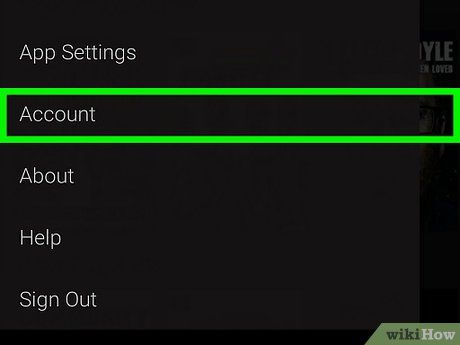
Chọn Account (Tài khoản) ở gần cuối menu.
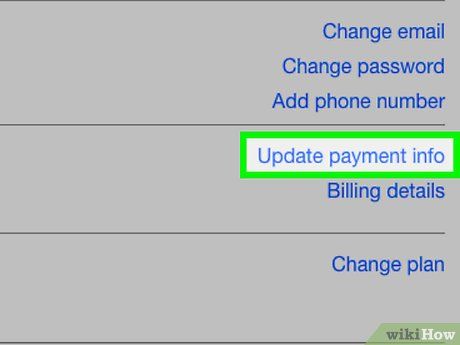
Cuộn xuống và nhấn vào Update payment info (Cập nhật thông tin thanh toán).
- Nếu chưa có phương thức thanh toán nào, hãy nhấn Add payment info (Thêm thông tin thanh toán).
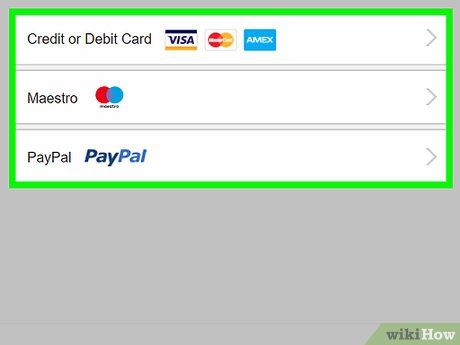 Chọn một phương thức thanh toán từ danh sách.
Chọn một phương thức thanh toán từ danh sách. Thẻ tín dụng hoặc thẻ ghi nợ
Thẻ tín dụng hoặc thẻ ghi nợ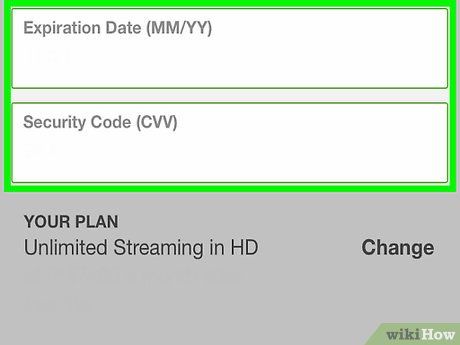
Nhập thông tin vào phương thức thanh toán. Điền đầy đủ các trường được yêu cầu hoặc làm theo hướng dẫn trên màn hình để Netflix có thể sử dụng phương thức thanh toán của bạn.
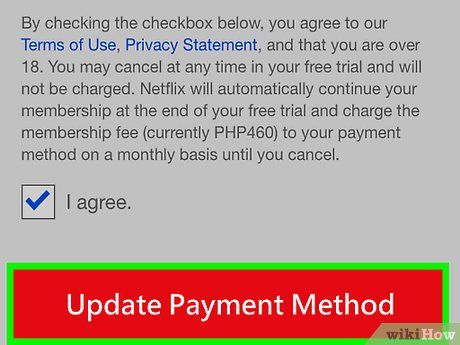
Cuộn xuống và nhấn Update Payment Method (Cập nhật phương thức thanh toán). Tùy chọn này nằm ở cuối biểu mẫu. Thông tin thanh toán của bạn sẽ được cập nhật ngay lập tức.
Trên máy tính để bàn
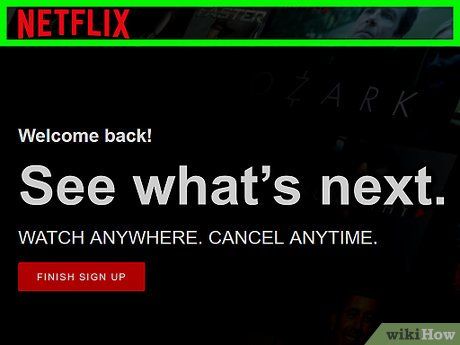
Truy cập https://www.netflix.com trên trình duyệt web.
- Nhấn Sign In (Đăng nhập) và nhập địa chỉ email cùng mật khẩu nếu tài khoản không tự động đăng nhập.
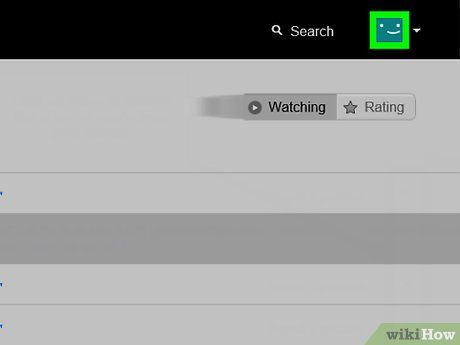
Nhấn vào hồ sơ chính. Thường là tên của bạn.
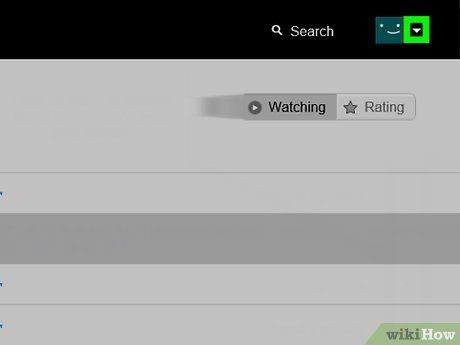
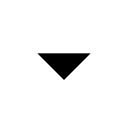
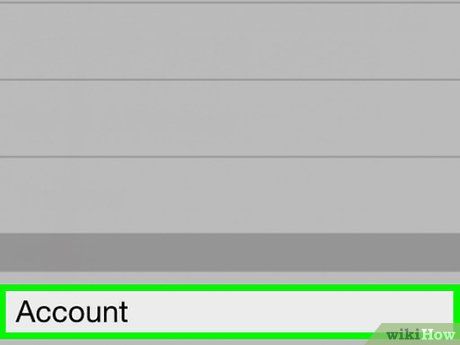
Chọn Account (Tài khoản).
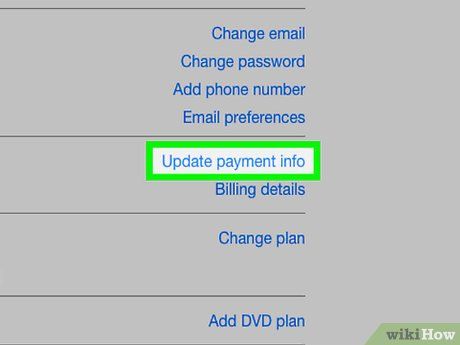
Nhấn Update payment info (Cập nhật thông tin thanh toán). Tùy chọn này nằm ở bên phải trang, trong phần "MEMBERSHIP & BILLING" (THÀNH VIÊN & THANH TOÁN).
- Nếu chưa có phương thức thanh toán nào, hãy nhấn Add payment info (Thêm thông tin thanh toán).
 Chọn một phương thức thanh toán từ danh sách.
Chọn một phương thức thanh toán từ danh sách. Thẻ tín dụng hoặc thẻ ghi nợ
Thẻ tín dụng hoặc thẻ ghi nợ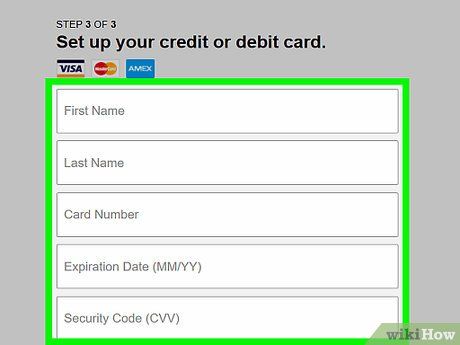
Nhập thông tin vào phương thức thanh toán. Điền đầy đủ các trường được yêu cầu hoặc làm theo hướng dẫn trên màn hình để Netflix có thể sử dụng phương thức thanh toán của bạn.
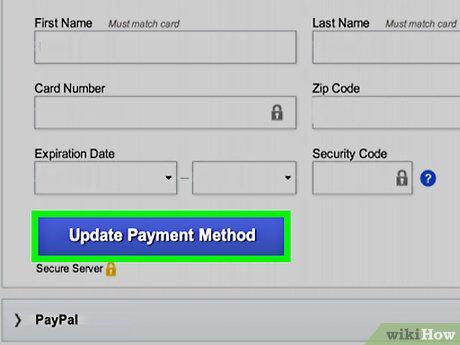
Cuộn xuống và nhấn Update Payment Method (Cập nhật phương thức thanh toán). Tùy chọn này nằm ở cuối biểu mẫu. Thông tin thanh toán của bạn sẽ được cập nhật ngay lập tức.
Du lịch
Ẩm thực
Khám phá
Đi Phượt
Vẻ đẹp Việt Nam
Chuyến đi
Có thể bạn quan tâm

Top 10 bệnh viện thẩm mỹ uy tín và chất lượng nhất TP.HCM

10 địa chỉ bánh mì heo quay đáng thử nhất tại TP.HCM

10 Áng Thơ Tuyệt Tác Nhất Của Nhà Thơ Hữu Thỉnh
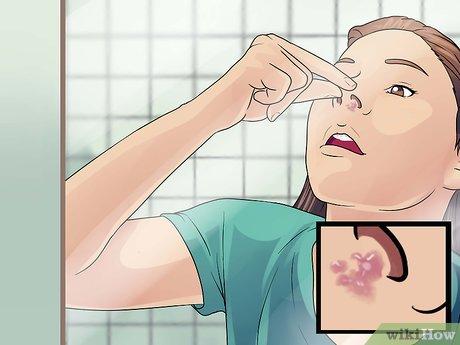
Phương pháp điều trị mụn rộp trong mũi hiệu quả

Top 10 lời khuyên quý giá dành cho sinh viên mới tốt nghiệp


